7 Paramètres pour personnaliser WhatsApp comme vous voule
May 23, 2025 • Déposé à: Gestion de Apps de Réseaux Sociaux • Des solutions éprouvées
Vous pouvez personnaliser les paramètres de WhatsApp, selon vos préférences et confort d'utilisation. Il y a de nombreuses options que vous pouvez personnaliser à volonté. Parmi lesquelles, 7 sont décrites dans cet article pour les rendre facile d'utilisation.
- Partie 1: Paramétrer les notifications WhatsApp
- Partie 2: Changer de sonneries WhatsApp
- Partie 3: Changer de numéro de téléphone WhatsApp
- Partie 4: Masquer le "Dernière connexion" de WhatsApp
- Partie 5: Changer le fond d'écran de WhatsApp
- Partie 6: Changer le thème de WhatsApp
- Partie 7: Vous rendre invisible sur WhatsApp
Partie 1: Paramétrer les notifications WhatsApp
Les notifications WhatsApp sont automatiquement affichées sur votre écran, dès que vous recevez un message. Ces notifications sont un moyen de vous informer qu'il y a un nouveau message sur votre compte. Plus bas vous trouverez les étapes permettant de les customiser dans les paramètres WhatsApp. Pour ceci, vous devez vous assurer que les notifications soient activées dans votre copte WhatsApp ainsi que dans les paramètres de votre téléphone.
Etapes :
Allez dans WhatsApp -> Paramètres > Notifications et assurez-vous que "afficher les notifications" soit activé.
Dans le menu de votre téléphone, allez dans paramètres > notifications > WhatsApp. Maintenant choisissez le type d'alertes voulues : pop-up, bennières ou aucun ; les sons ; et badges. Aussi, si vous voulez que vos notifications apparaissent, même lorsque votre écran est éteint, vous devez activer « afficher sur écran verrouillé ».
Le volume sonore des alertes peut être personnalisé par le volume de sonnerie de votre téléphone. Pour cela, allez dans « paramètres > sons » dans le menu de votre téléphone. Vous pouvez aussi choisir le vibreur.
Une fois encore vérifiez que l'option de notification soit active dans les paramètres de WhatsApp et ceux de votre téléphone.
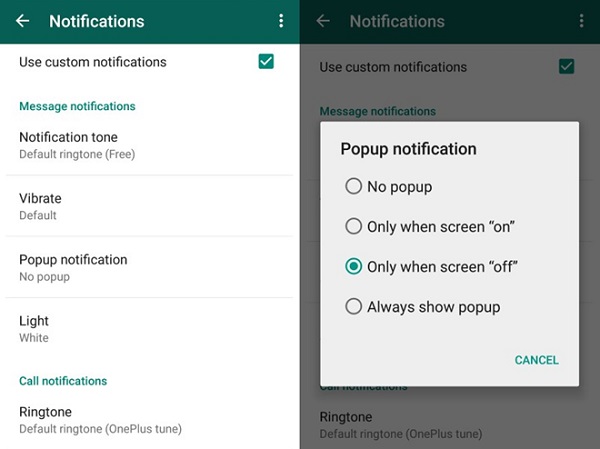
Partie 2: Changer de sonneries WhatsApp
Vous pouvez aussi choisir un son d'alerte de messages pour différents groupes. Pour cela, il y a une option disponible dans WhatsApp. Suivez les étapes suivantes :
Pour Android :
Sur Android, pour changer les paramètres WhatsApp de sonneries, allez dans « paramètres > notifications ». Sectionnez un son parmi les choix disponibles.
En plus, vous pouvez aussi choisir une sonnerie par contact en accédant aux options dans leur fenêtre de discussion.
Pour iPhones :
Ouvrir WhatsApp, cliquez sur la conversation du groupe auquel vous voulez associer une sonnerie.
Sur la fenêtre de conversation, cliquez sur le nom du groupe en haut de l'écran. En faisant ceci, les informations du groupe apparaitront.
Dans les informations de groupe, allez dans "Notifications personnalisées" et cliquez dessus. Activez les notifications pour choisir un nouveau son d'alerte pour ce groupe.
Cliquez sur le nouveau message et sélectionnez la nouvelle sonnerie pour le groupe de votre choix. Cliquez sur « sauvegarder » sur le côté droit de l'écran.
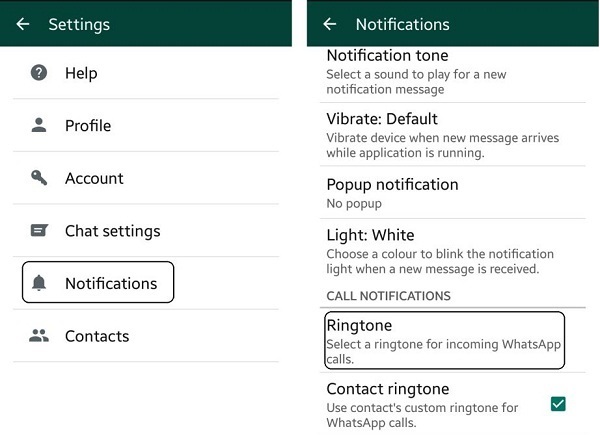
Partie 3: Changer de numéro de téléphone WhatsApp
L'option Changer de numéro de WhatsApp vous permet de changer votre numéro de téléphone, lié à votre compte WhatsApp. Vous devriez utiliser cette option, avant de vérifier votre numéro. Cette option vous permet de déplacer votre profile, vos groups, etc vers le nouveau numéro. Avec l'aide de cette option, vous pouvez aussi sauver et continuer vos historiques de conversation en utilisant le nouveau numéro. Aussi, vous pouvez aussi supprimer le compte associé à l'ancien numéro, pour que vos contacts ne voient pas l'ancien numéro dans leur liste d'amis.
Etapes à suivre :
Allez dans "Paramètres > Compte > Changer de numéro"
Entrez votre numéro actuel dans la première fenêtre.
Entrez votre nouveau numéro dans la seconde fenêtre, et cliquez sur « valider » pour continuer.
Suivez les étapes de vérifications pour votre nouveau numéro, pour lequel le code de vérification sera reçu par SMS ou appel.
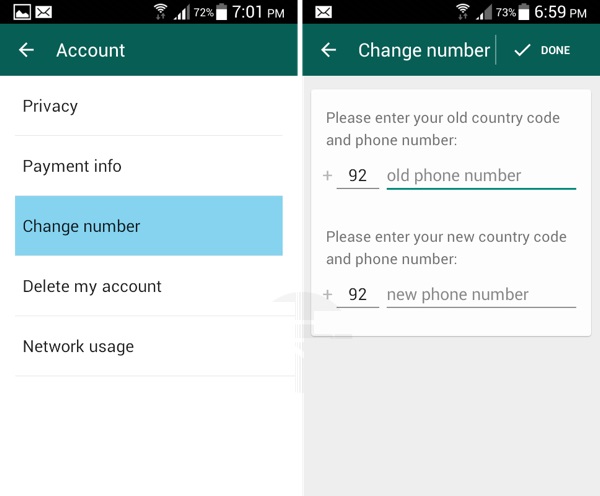
Partie 4: Masquer le "Dernière connexion" de WhatsApp
Les paramètres WhatsApp peuvent être un peu agaçants. Par défaut, tout le monde peut voir l'heure de votre « Dernière connexion » en ligne. Vous pouvez changer ceci dans les options de vie privée. Pour cela, suivez les étapes suivantes :
Pour Android ::
Allez dans WhatsApp et choisir "menu > paramètres".
Trouvez l'option "vie privée", et dessous, repérez l'option "Dernière connexion", disponible dans "qui peut voir vos infos personnelles". Cliquez dessus pour choisir qui peut voir vos informations personnelles :
- • Tout le monde
- • Mes contacts
- • Personne
Pour iPhones ::
Ouvrez WhatsApp et cliquez sur "Paramètres".
Dans paramètres, trouvez l'option « compte » et sélectionnez « privée ».
Sélectionnez «Dernière connexion » pour choisir votre préférence à :
- • Tout le monde
- • Mes contacts
- • Personne
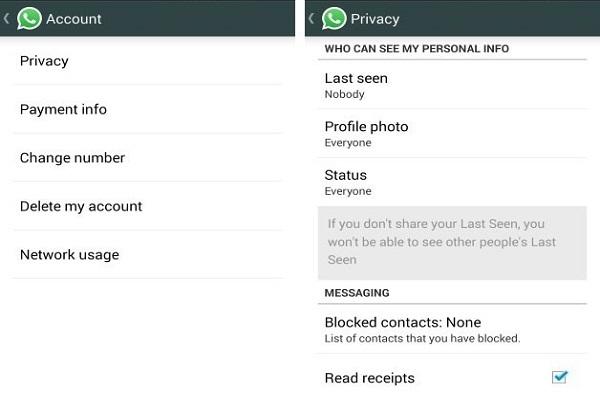
Dr.Fone - Récupération de données(Android)
- Récupérer les données Android en scannant votre téléphone et tablette Android directement.
- Aperçu et récupérer sélectivement ce que vous voulez à partir de votre téléphone et tablette Android.
- Prise en charge de différents types de fichiers, y compris les messages, les contacts, les photos, les vidéos , l'audio, les documents de WhatsApp.
- Compatible avec les derniers appareils Android. Compatible avec plus de 6000 appareils Android
Partie 5: Changer le fond d'écran de WhatsApp
Vous pouvez changer le fond d'écran de vos conversations WhatsApp à votre convenance. En changeant l'image de fond, vous rendrez votre fenêtre de conversation plus jolie et attirante. Suivez les étapes suivantes pour cela :
- Étape 1. Ouvrir WhatsApp et sélectionnez "Paramètres" dans la bar de navigation. Sélectionnez ensuite « Paramètres de conversation ».
- Étape 2. Sélectionnez "fond d'écran de conversation". Sélectionnez le fond d'écran parmi la sélection disponible sur WhatsApp ou parmi vos images persos.
- Étape 3. Retournez dans les paramètres par défaut de WhatsApp. Pour remettre l'ancien fond d'écran, cliquez sur « réinitialiser fond d'écran » sous « fond d'écran de conversation ».
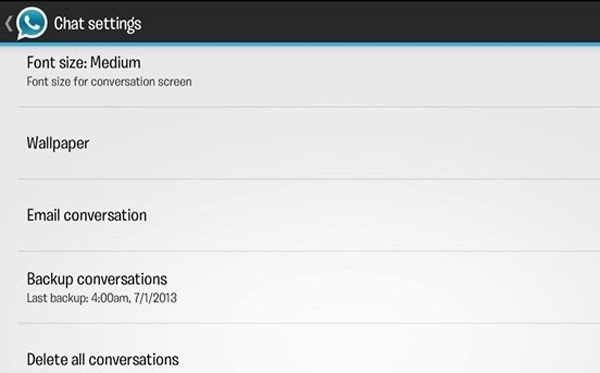
Partie 6 : Changer le thème de WhatsApp
Vous pouvez personnaliser le thème de WhatsApp en choisissant n'importe quelle image sur votre téléphone. Vous pouvez changer de thème en suivant ces étapes :
- Étape 1. Ouvrir WhatsApp, cliquez sur l'option « menu ».
- Étape 2. Allez dans "paramètres >paramètres de conversation", puis "fond d'écran"
- Étape 3. Cliquez sur la "galerie" de votre téléphone, et choisissez le fond d'écran à mettre comme thème.
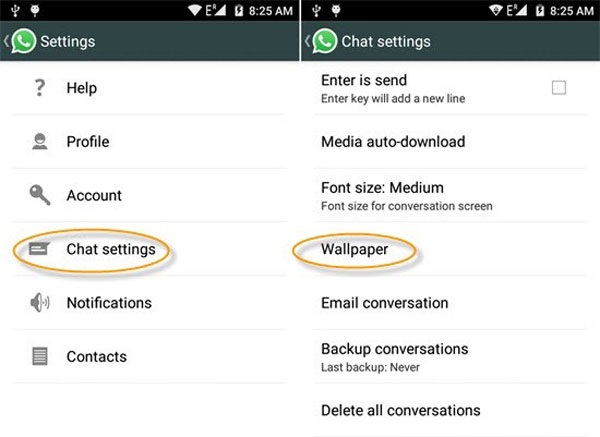
Partie 7: Vous rendre invisible sur WhatsApp
Quand vous vous connecterez sur WhatsApp, vos anciens contacts contacts ne recevront pas de notifications. Toutefois, si une personne de votre liste de contact rafraichie ses contacts, elle obtiendra des informations vous concernant. A ce moment, vous pouvez vous rendre invisible, en utilisant 2 techniques :
Étape 1. Vous pouvez bloquer le contact. En faisant ceci, cette personne ne pourra pas vous contacter
Étape 2. Supprimer le contact de votre liste. Suivez les étapes suivantes :
Étape 3. Ouvrez WhatsApp > paramètres > compte > privée > Mes contacts/Personne
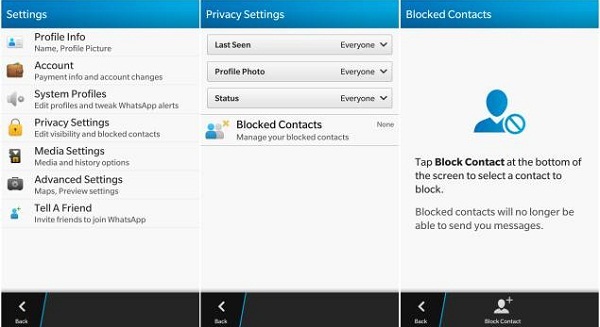
Outre tous les paramètres WhatsApp, vous pouvez également simuler votre position GPS WhatsApp pour préserver votre confidentialité.
Ce sont les 7 paramètres WhatsApp que vous pouvez modifier à votre guise. Suivez les étapes indiquées pour paramétrer correctement.
Gestion de WhatsApp
- Transfert de WhatsApp
- 4. Transférer WhatsApp d'iOS à PC
- 5. Transférer WhatsApp d'Android à iOS
- 6. Transférer WhatsApp d'iOS à Android
- 7. Transférer WhatsApp de Huawei à Android
- 8. Passer de WhatsApp à GBWhatsApp
- 10. Modèle de message WhatsApp pour les vacances
- Sauvegarde de WhatsApp
- 2. Extracteur de sauvegarde WhatsApp
- 3. Sauvegarder les messages WhatsApp
- 4. Sauvegarder les photos/vidéos WhatsApp
- 5. Sauvegarder WhatsApp sur PC
- 6. Sauvegarder WhatsApp sur Mac
- 8. Restaurer la sauvegarde WhatsApp de Google Drive à iCloud
- Restauration de WhatsApp
- 1. Meilleurs outils gratuits de récupération de WhatsApp
- 4. Récupérer les messages WhatsApp supprimés
- 6. Récupérer les messages WhatsApp supprimés
- Conseils WhatsApp
- 1. Meilleur statut WhatsApp
- 4. Meilleures applications de mod WhatsApp
- 5. Obtenir WhatsApp sur iPod/iPad/Tablette
- 6. Accéder au dossier WhatsApp
- 8. Masquer les coches WhatsApp
- 9. Pirater un compte WhatsApp
- 13. Télécharger YoWhatsApp
- Problèmes WhatsApp
- Gestion de WhatsApp Business
- 1. WhatsApp Business pour PC
- 3. WhatsApp Business pour iOS
- 5. Sauvegarder et restaurer WhatsApp Business
- 7. Changer un compte WhatsApp Business en compte normal
- Autres applications sociales
- ● Gérer /transférer /récupérer des données
- ● Déverrouiller l'écran /activer /verrouiller FRP
- ● Résoudre la plupart des problèmes iOS et Android
- Essai Gratuit Essai Gratuit Essai Gratuit Essai Gratuit
- >



















Blandine Moreau
staff Rédacteur